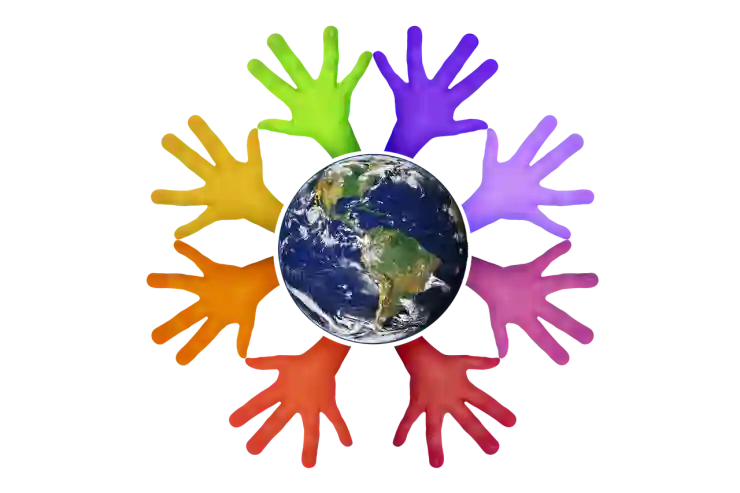엑셀은 데이터를 정리하고 분석하는 데 유용한 도구입니다. 그러나 많은 사용자들이 셀 내에서 줄 바꿈을 하는 방법에 대해 어려움을 겪곤 합니다. 줄 바꿈은 가독성을 높이고 정보를 더 효과적으로 전달하는 데 큰 도움이 됩니다. 이 글에서는 엑셀에서 줄 바꿈을 쉽게 할 수 있는 다양한 방법을 소개할 예정입니다. 여러분도 간단한 몇 가지 단계로 셀 내에서 편리하게 줄 바꿈을 활용할 수 있습니다. 정확하게 알려드릴게요!
셀 내 줄 바꿈의 기본 방법
Alt + Enter 키 조합 활용하기
엑셀에서 셀 내에서 줄 바꿈을 하려면 가장 간단하고 직관적인 방법 중 하나는 Alt 키와 Enter 키를 동시에 누르는 것입니다. 이 방법은 특별한 설정이 필요 없으며, 어떤 버전의 엑셀에서도 적용할 수 있습니다. 예를 들어, 여러분이 A1 셀에 여러 줄의 내용을 입력해야 한다고 가정해 봅시다. 첫 번째 줄을 입력한 후 Alt 키를 누른 상태에서 Enter 키를 누르면 커서가 다음 줄로 이동합니다. 그 후 두 번째 내용을 입력하고 다시 Alt + Enter를 누르면 또 다른 줄로 넘어가면서 내용을 추가할 수 있습니다. 이 과정을 반복하면 한 셀 안에 여러 줄의 텍스트를 쉽게 정리할 수 있습니다.
셀 서식에서 줄 바꿈 활성화하기
또 다른 방법은 셀 서식을 통해 자동으로 줄 바꿈을 설정하는 것입니다. 이를 위해 먼저 원하는 셀이나 범위를 선택한 후 마우스 오른쪽 버튼을 클릭하여 ‘셀 서식’ 옵션을 선택합니다. 그러면 다양한 서식 옵션이 나타나는데, 여기서 ‘정렬’ 탭으로 이동합니다. 이곳에서 ‘줄 바꿈’ 체크박스를 활성화하면 해당 셀에 입력된 내용이 자동으로 셀 너비에 맞춰 줄 바꿈됩니다. 이렇게 하면 내용을 일일이 수정하지 않고도 가독성을 높일 수 있어 매우 유용합니다.
데이터 나누기 기능 활용하기
엑셀에는 데이터 나누기 기능을 활용하여 긴 텍스트를 여러 개의 셀로 나눌 수 있는 기능이 있습니다. 만약 한 셀 안에 너무 많은 정보가 담겨 있어 더 이상 보기 힘든 상황이라면, 데이터를 적절히 나누어 각 셀에 분배함으로써 보다 깔끔하게 관리할 수 있습니다. 이 기능은 주로 특정 구분 기호(예: 쉼표, 공백 등)를 기준으로 사용할 수 있으며, ‘데이터’ 탭에서 ‘텍스트 나누기’ 옵션을 선택하면 됩니다. 이후 안내에 따라 진행하면 원하는 대로 데이터를 정리할 수 있습니다.
자동 맞춤 설정과 연계하기
셀 크기 조정으로 최적화하기
줄 바꿈을 효과적으로 사용하려면 셀의 크기를 조정하는 것도 중요합니다. 때때로 텍스트가 많아지면 자연스럽게 세로 크기도 늘어나야 합니다. 따라서 줄 바꿈 기능을 사용할 때는 해당 셀의 높이를 적절히 조절해 주는 것이 좋습니다. 엑셀에서는 특정 행 또는 열 위쪽 경계를 클릭하고 드래그하여 크기를 쉽게 조정할 수 있습니다. 이렇게 하면 모든 내용이 잘 보이고 가독성이 향상됩니다.
조건부 서식과 함께 사용하기
조건부 서식을 사용하면서 줄 바꿈 기능을 결합하면 더욱 시각적으로 매력적인 시트를 만들 수 있습니다. 예를 들어, 특정 조건에 맞는 데이터만 색상을 변경하거나 강조 표시하고 싶다면 조건부 서식을 이용해 해당 조건을 설정한 후, 그 안에서도 효과적으로 줄 바꿈을 활용하여 정보를 전달할 수 있습니다. 이러한 방식은 특히 대량의 데이터 분석 시 중요한 정보를 빠르게 파악하도록 도와줍니다.
프린트 레이아웃 고려하기
마지막으로, 엑셀 파일을 프린트 할 계획이라면 출력 레이아웃에서도 줄 바꿈이 어떻게 작용하는지 생각해야 합니다. 프린트 미리보기를 통해 실제 인쇄될 모습을 확인하면서 필요한 경우 추가적인 조정을 하는 것이 좋습니다. 불필요한 여백이나 잘리는 부분 없이 내용을 명확하게 전달하려면 각 셀의 높이나 너비 또한 미리 조정해야 할 필요가 있습니다.

엑셀 줄 바꿈 줄바꾸기 하는 방법
실제 사례와 응용하기
보고서 작성 시 활용하기
줄 바꿈은 보고서를 작성할 때 특히 유용합니다. 복잡한 데이터나 설명이 포함된 경우, 이를 여러 줄로 나누어 배치하면 독자가 정보를 보다 쉽게 이해하고 기억할 수 있게 됩니다. 예를 들어 프로젝트 보고서에서 각 단계별 설명이나 결과를 명확하게 제시하려면 적절히 구분된 텍스트 블록 형태로 작성하는 것이 좋습니다.
프레젠테이션 자료 준비 시 유용함
프레젠테이션 자료를 만들 때에도 엑셀에서 작업하는 경우가 많습니다. 이럴 때 역시 제대로 된 줄 바꿈은 필수적입니다. 슬라이드에 삽입될 표나 그래프 등에서 각 항목별 설명이나 부연 사항들을 적절히 배치하면 청중들이 한눈에 정보 흐름을 따라갈 수 있도록 도와줍니다.
팀원 간 협업 시 소통 증진하기
마지막으로 팀원 간 협업 과정에서도 효과적인 정보 전달은 필수입니다. 엑셀 문서를 공유하며 각자의 의견이나 피드백 등을 기록할 때, 단순히 긴 문장을 쌓아두기보다는 의미 있는 단위로 잘라내어 가독성을 높이면 의사소통 효율이 크게 향상됩니다. 이런 점에서 볼 때, 엑셀 내에서의 줄 바꿈 활용은 업무 효율성을 높이는 데 큰 도움을 줍니다.
끝맺으며
엑셀에서 셀 내 줄 바꿈 기능은 데이터를 보다 효과적으로 정리하고 가독성을 높이는 데 큰 역할을 합니다. 다양한 방법을 활용하여 원하는 형식으로 정보를 입력할 수 있으며, 이는 업무 효율성을 크게 향상시킵니다. 특히 보고서나 프레젠테이션 자료를 준비할 때 유용하게 사용할 수 있습니다. 따라서 이러한 기능을 적극적으로 활용하여 보다 명확한 데이터 전달이 이루어지길 바랍니다.
유용한 추가 정보
1. 셀 크기 조정 시 Alt 키를 누르면서 마우스 드래그하면 정밀하게 조정할 수 있습니다.
2. 줄 바꿈 후에도 셀 내용을 복사하여 다른 프로그램에 붙여넣을 때 형식이 유지됩니다.
3. 엑셀의 ‘찾기 및 바꾸기’ 기능을 통해 특정 단어로 줄 바꿈을 자동화할 수 있습니다.
4. 여러 개의 셀에서 동시에 줄 바꿈 서식을 적용하려면 범위를 선택한 후 서식을 설정하면 됩니다.
5. 매크로를 활용하여 반복적인 줄 바꿈 작업을 자동화하는 것도 가능합니다.
핵심 요약
엑셀에서 줄 바꿈 기능은 정보를 보다 명확히 전달하기 위해 필수적입니다. Alt + Enter 키 조합과 셀 서식 설정 등 다양한 방법으로 쉽게 활용할 수 있으며, 이를 통해 가독성을 높이고 데이터 분석의 효율성을 극대화할 수 있습니다. 또한, 프린트 레이아웃과 협업 과정에서도 중요한 역할을 합니다.